
##form id="search_form_id" action="/api/index.php" onsubmit="return searchnamesend()" method="get">
##/form>

2016-08-22
很多朋友因为手机故障死机、白屏,系统坏死等问题,不得不重装系统,或者想要升/降系统版本,需要刷机,下面小编就推荐itools工具来进行刷机,它刷机都不用让手机进入DFU模式,而且有刷机保存设备资料的功能,这个功能特别适合喜欢刷机但是又怕装软件麻烦的朋友,需要的朋友可以看看~
itools刷机详细教程
准备工作:
1.装有itools电脑软件的电脑一台
2.iPhone手机
具体步骤:
1.首先,我们让手机与电脑连接,打开ITOOLS,打开后点击工具菜单下的“固件下载”。
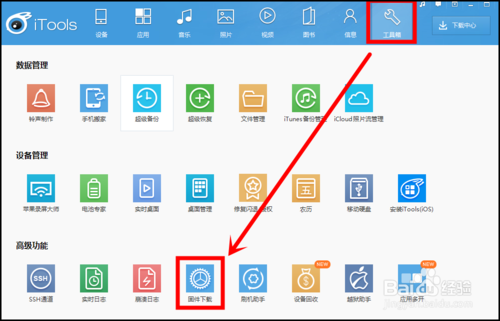
2.进入“固件下载”后,选择与手机相对应的固件进行下载,这里要看你的手机是iPhone几,还有你的手机型号是什么(看手机背面),选择好后,我们进行“极速下载”。
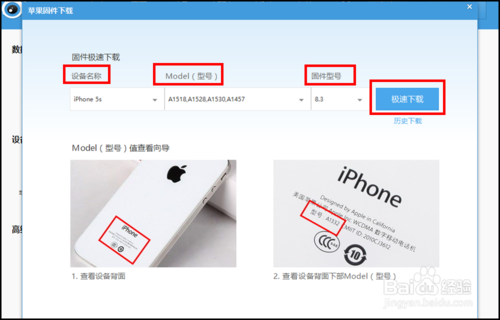
3.下载固件这个时间段,我们可以对自己的手机资料进行备份(用itunes或者其他工具进行备份),注意把自己重要的东西备份!刷机都会刷掉的!当然,如果你在刷机的时候,勾选了“刷机时保留设备内资料”这个功能,那就不用备份了,这个功能特别适合喜欢刷机但是又怕装软件麻烦的朋友。

4.资料备份、固件都下好后,我们就可以进行刷机啦。我们进入固件的下载中心(或者你把固件下载窗口都关掉,点击菜单工具栏下的“刷机助手”),点击相对应固件的“刷入固件”图标。
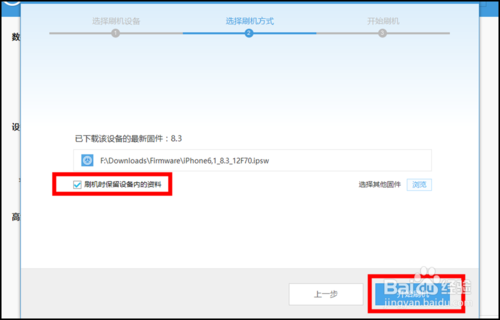
5.然后我们进入“选择刷机方式”,这里“刷机时保留设备内资料”功能的勾选看你们自己的情况,勾选后,我们点击“开始刷机”。
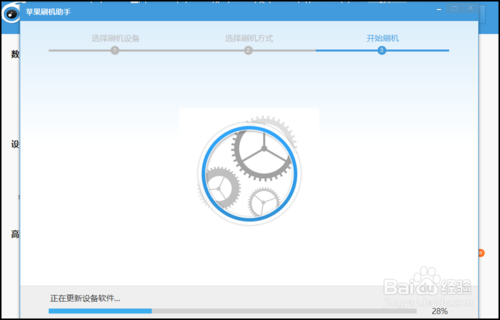
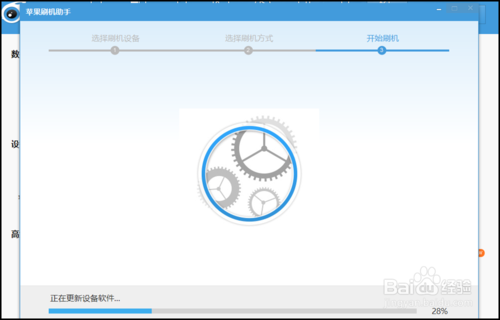
6.刷机成功后,你如果还想越狱的话,你可以点击菜单工具栏下的“越狱助手”进行越狱,当然,在进行越狱钱,你们得把手机密码关闭(设置——Touch ID与密码——关闭密码),也得把”查找我的 iPhone“关闭了(设置——icloud——查找我的 iPhone——关闭”)。
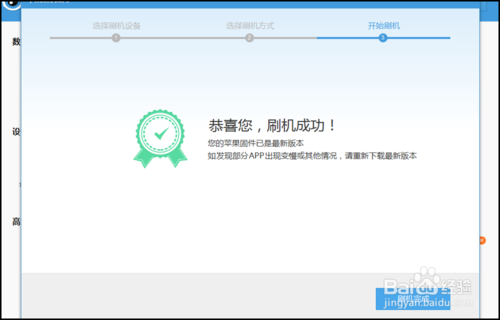
刷机注意事项:
1.刷机注意备份重要资料
2.固件版本有些过高,就暂时不能越狱了哦
以上就是itools刷机的详细步骤,希望能够帮到大家!
相关文章推荐: